Taulukon tietojen tarkastelu Power BI Desktopissa
Käytä tätä Power BI Desktop , kun haluat tarkastella taulukoita Microsoft Dataverse. Taulukon rivitiedot, joita voit käyttää ympäristösi mukaan, ovat vain luku -tilassa. Tietojen käyttö käyttää Dataverse-suojausmallia, jonka avulla voidaan käyttää taulukon rivitietoja Power Apps -sovelluksella.
Edellytykset
- TDS-protokollan päätepisteen ottaminen käyttöön (käytössä oletusarvoisesti). Lisätietoja: Ominaisuuden asetusten hallinta.
- Power BI Desktop. Hanki nyt
Näytä taulukkotiedot
Kirjaudu Power Appsiin ja valitse haluamasi ympäristö oikeasta yläkulmasta.
Valitse vasemmassa siirtymisruudussa Taulukot. Jos nimikettä ei ole sivupaneelissa, valitse ... Lisää ja valitse sitten haluamasi nimike.
Valitse komentopalkissa Analysoi > , Analysoi Power BI .
Ympäristön pbids-tiedosto ladataan selaimen oletuslatauskansioon.
Huomautus
Jotta voit ladata tiedoston, tarvitset analyysi-osan (msdyn_analysiscomponent) mukautetun taulukon oikeuden lukuoikeudet Dataversessa. Käyttäjillä, joilla on ympäristön tekijän käyttöoikeusrooli, on täydet käyttöoikeudet tähän oikeuteen.
Avaa .pbids-tiedosto, jotta voit käyttää sitä Power BI Desktopissa.
Pbids-tiedosto ladataan Power BI Desktopiin. Valitse valintaikkunassa Organisaatiotili, valitse Kirjaudu sisään ja valitse sitten avautuvassa selainikkunassa tunnistetietosi tai anna ne.
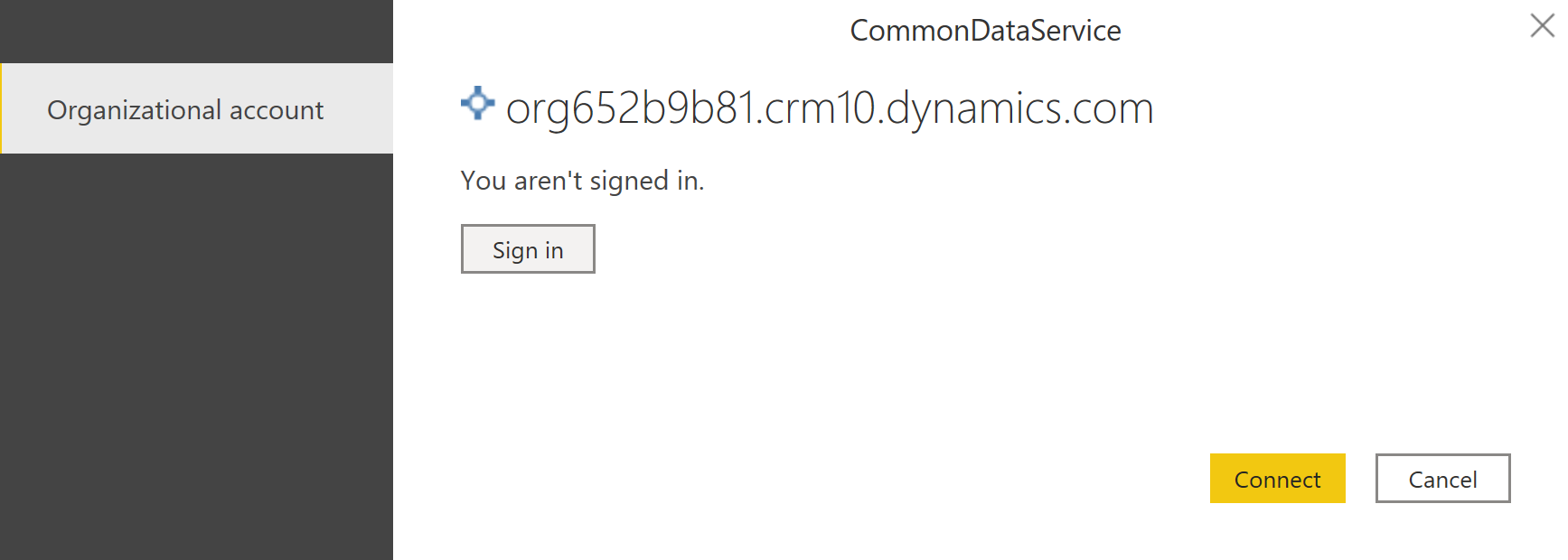
Valitse Power BI Desktopin valintaikkunassa Yhdistä.
Ympäristö näkyy Power BI Desktopin Navigaattori-ikkunassa. Laajenna se, kun haluat tarkastella analysoitavia taulukoita. Valitse taulukko, jotta voit esikatsella sen tietoja.
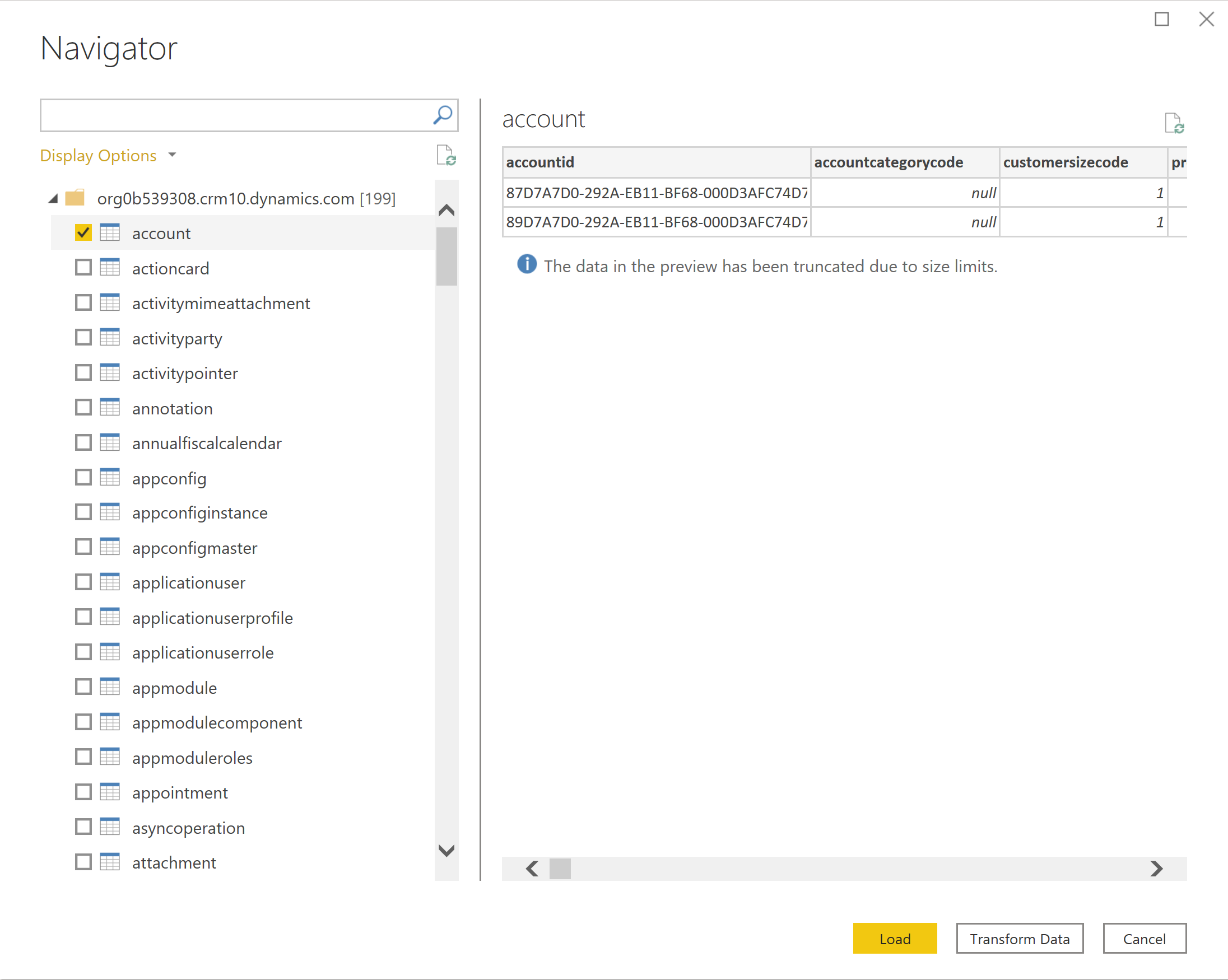
Kun olet valinnut analysoitavat taulukot, luo raportti valitsemalla Lataa.
Lisätietoja Power BI Desktopista on kohdassa Aloita Power BI Desktopin käyttäminen.
Huomautus
SQL-valintoja, kuten T-SQL-kyselyitä, ei tueta.
Vihje
Artikkeli Power BI -mallinnusopas Power Platformia varten sisältää käyttöönotto-ohjeita ja parhaita käytäntöjä siihen, miten luoda Power BI -tietomallin, joka muodostaa yhteyden Dataverseen:
- Power BI:n Dataverseen yhdistämisessä huomioon otettavat suorituskykyyn ja suojaukseen liittyvät seikat.
- Dataverse-yhdistimen parhaat käytännöt.
- Suurten tietojoukkojen käsitteleminen käyttäen Azure Synapse Link for Dataverseä.
- DirectQueryssä huomioon otettavia seikkoja.
Katso myös
Tietojen kyseleminen SQL:n avulla
Dataverse SQL
Power Queryn Dataverse-yhdistin
Huomautus
Voitko kertoa meille dokumentaatiota koskevan kielimäärityksesi? Vastaa lyhyeen kyselyyn. (Huomaa, että tämä kysely on englanninkielinen.)
Kyselyyn vastaaminen kestää noin seitsemän minuuttia. Henkilökohtaisia tietoja ei kerätä (tietosuojatiedot).